Test de la tablette graphique Huion 1060 Plus
 J’ai été en contact avec les équipes Huion qui m’ont proposé de me fournir à un prix réduit une tablette graphique. L’objectif tester la Huion 1060 plus, la dernière sortie de leur gamme dans une taille raisonnable : 24 par 36 cm. Huion est arrivé il y a quelques années sur le marché de la tablette graphique où Wacom se trouvait en quasi situation de monopole. Je vous propose de voir ce que la Huion 1060plus a dans le ventre et, surtout, si le rapport qualité/prix tient la route.
J’ai été en contact avec les équipes Huion qui m’ont proposé de me fournir à un prix réduit une tablette graphique. L’objectif tester la Huion 1060 plus, la dernière sortie de leur gamme dans une taille raisonnable : 24 par 36 cm. Huion est arrivé il y a quelques années sur le marché de la tablette graphique où Wacom se trouvait en quasi situation de monopole. Je vous propose de voir ce que la Huion 1060plus a dans le ventre et, surtout, si le rapport qualité/prix tient la route.
N’étant pas expert du domaine, j’ai demandé l’assistance d’un fan de dessin qui n’utilise pas de tablette graphique tous les jours. Cela nous donne un retour qui parlera surtout à ceux qui veulent passer le pas.
A l’ouverture de la boîte de la Huion 1060 plus
La tablette est fournie dans une jolie boîte en carton, bien solide, à l’image des boites des derniers smartphones. A l’intérieur, tout est bien rangé et protégé par de la mousse. On commence donc sur une note très professionnelle !
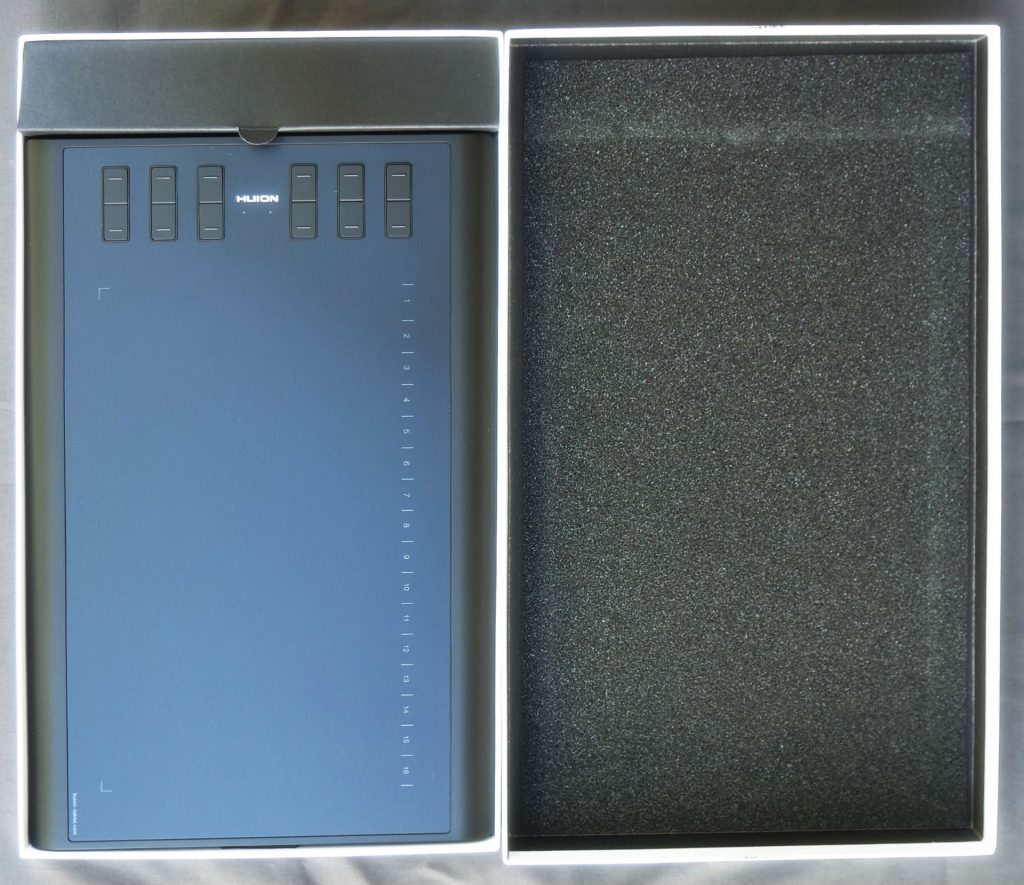
- La tablette est grande (36 x 24cm). Cela permettra d’être à l’aise pour travailler, sans être tout le temps obligé de zoomer / dézoomer.
- Les 12 boutons d’accès rapide aux fonctions sont concentrés à gauche, ce qui laissera un excellent accès à la zone de dessin pour la majorité des personnes (les droitiers).
- Certes on est sur du tout plastique, mais la finition est propre.
- Le stylet est léger et confortable une fois en main. La zone en contact avec les doigts est recouverte d’un plastique un peu plus “mou” et surtout non glissant (une bonne idée pour l’été).
- 4 mines de rechange sont fournies pour le stylet.
Installation de la tablette graphique
Il faut commencer par télécharger et installer le pilote de la tablette. Vous le trouverez facilement sur leur site.
Ensuite, il suffit de brancher la tablette sur un port USB pour l’utiliser. Les utilisateurs de Wacom auront une surprise : il faut charger le stylet ! Rassurez vous: une charge rapide donne des heures d’utilisation sans fil ! De plus, il se charge en USB, ce qui permet de l’utiliser qu’il soit branché ou pas.

Prise en main de le Huion 1060 Plus
Une fois mon logiciel de dessin préféré ouvert, j’ai tout de suite commencé à utiliser la tablette.

Mon objectif était de réaliser un petit “speedpaint” tout simple sous Medibang Paint Pro pour tester ses capacités. Petite apparté si vous ne connaissez pas ce logiciel de dessin, jetez-y un coup d’oeil : il est gratuit !
Test pour du dessin
Ce premier test me permet de mesure 4 critères
Détection et précision du placement : le stylet est détecté avant d’entrer en contact avec la tablette. On peut donc le placer au bon endroit puis réaliser son action. Cela apporte une bonne précision.
Régularité du trait : le dessin réalisé est fidèle à celui que vous faîtes. Les courbes sont lisses et ne présentent pas de petite marche disgracieuse (voir l’image ci-dessous).
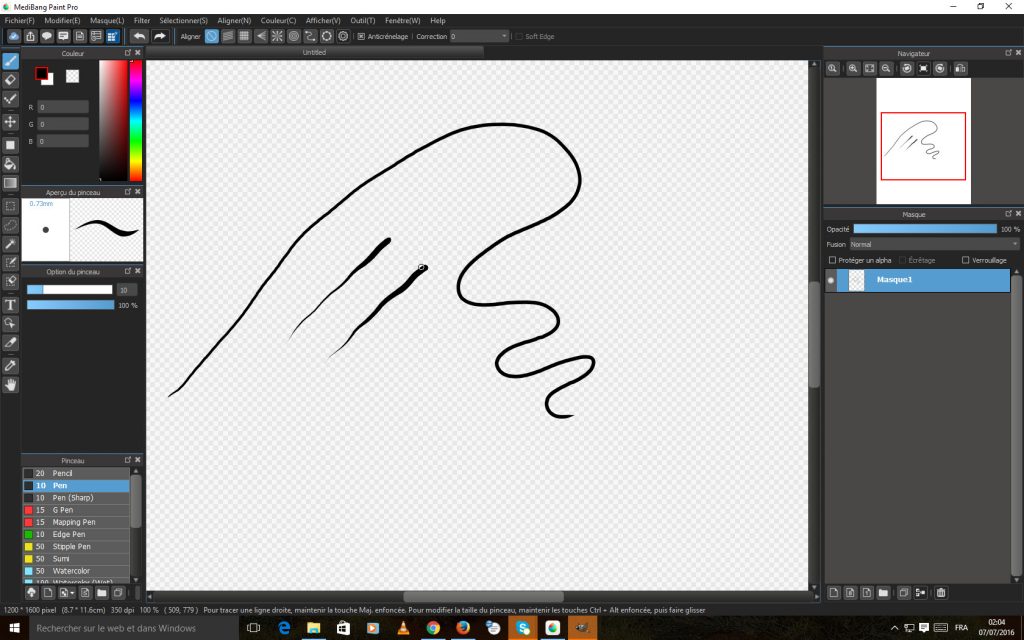
Gestion de la pression : la pression exercée sur le stylet est bien prise en compte dans le dessin. Dans l’exemple photographié, on voit bien les traits de pinceau qui s’élargissent quand j’appuie plus.
Facilité de prise en main : la tablette est très simple à utiliser. On choisit le bon crayon ou pinceau puis on dessine tout naturellement avec la tablette.
Test pour la mise en couleur
Pour de la mise en couleur, la Huion 1060plus reste en ligne avec ce qu’on a vu en mode dessin. Là encore, la detection de la position du stylet avant contact avec la tablette permet de se placer de façon precise. Le trait est toujours aussi régulier et la tablette simple d’utilisation.
Dans cette partie graphique, il s’avère que je change plus souvent de paramètres ce qui me crée l’occastion de tester la programmation des bouton. La tablette Huion 1060Plus dispose de 12 boutons programables. Vous pouvez les utiliser pour sélectionner rapidement vos pinceaux préférés, zoomer ou dézoomer…

Il faut utiliser l’interface fournie par Huion pour programmer ces boutons. En fait, on associe chaque bouton à un raccourci clavier. C’est très simple et il n’y a pas d’interface compliquée à gérer avec les différents logiciels. L’avantage est que ça pourra marcher pour tous les logiciels. L’inconvénient est qu’on arrivera à l’optimiser vraiment pour 1 ou 2 logiciels. Par contre, je regrette que Huion ne nous permette pas d’enregistrer des profils. On aurait pu en préparer plusieurs, chacun optimisé pour un logiciel différent.
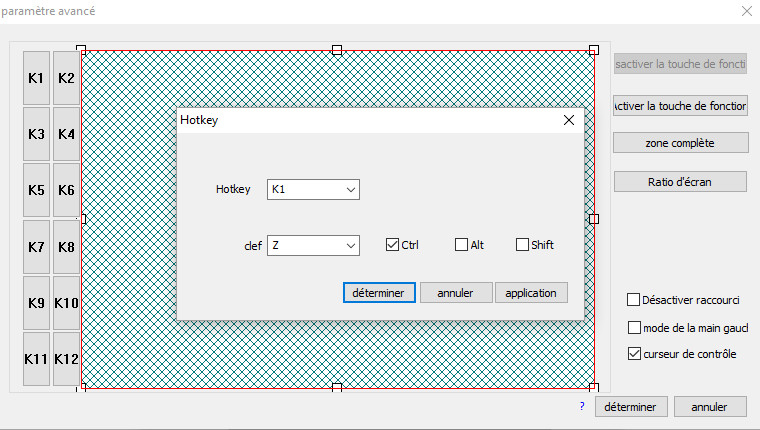
Compatibilité avec les autres logiciels de dessin / retouche
Vous n’utilisez pas Medibang Paint Pro ? Les mêmes qualités ont été constatés avec d’autres logiciels: gimp, adobe… pas eu de surprise.
Un point à noter, en mappant des raccourcis clavier, la gestion des boutons ne posera pas de problème de compatibilité.
[wp-review id=”4661″]
Où acheter la tablette graphique Huion 1060plus ?
Vous la trouverez chez mon partenaire amazon







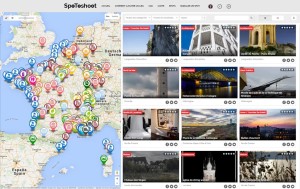


Bonjour
J’ai lu votre article avec grand intérêt, j’ai hésité longtemps avant d’acheter une tablette graphique, finalement je vient de commander cette tablette de chez huion (prix très intéressant) , en attendant de la recevoir ce lundi, j’ai une question pour les gaucher n’ai t’il pas possible de la calibrer et la programmer à l’envers de comme cela les gaucher peuvent mieux l’utiliser meme si les 16 touches tactile se retrouvent en bas et à l envers?? Au royaume des droitiers , les gauchers n’existe pas
Je suppose que c’est trop tard maintenant mais pour les prochaines personnes qui verront cet article, normalement oui il est possible de régler la tablette en mode gaucher.
(Une petite faute de frappe “pain” à la place de “main”)
Bonjour
J’ai bien pris connaissance de ce test. Je possède une tablette Huion 1060 mais reçu sans CD-Rom et je n’arrive pas à télécharger le driver convenablement . Je suis toujours” Le programme est en cours d’exécution”. Je ne sais pas ce que je dois faire.
SI vous pouvez me donner un conseil, il sera très apprécié.
Merci
Sous windows, vous avez bien fait ça ?
– téléchargé le driver ici : http://www.huion.com/service/Driver-download/graphic_tablet_driver/1060plus/
– pas branché la tablette avant
– fermé tous les logiciels en cours d’execution
– décompressé le zip dans un repertoire
– lancé le fichier exe (si possible en administrateur, bouton droit exécuter en tant qu’administrateur)
– branché la tablette seulement quadn tout est terminé
Si cela n’a pas été suivi, il va falloir:
– debrancher la tablette
– supprimer le driver manuellement
– supprimer le programme en question (…graphic tablet (winusb)…)
– rebooter … et recommencer l’installation
les drivers sont sur la mini clef usb
pareil que SARREMIA programme en cours j’attend la suite vendu sans notice ou logiciel la honte a pour vendre mais après débrouillez vous je regrette de ne pas avoir pris une autre marque je fais quoi avec et les boutons c’est pour faire bien ! belle table graphique je vais l’encadrer et la mettre au mur très m’écoutant de huion
suite
même reponse,
et bonjour
Bonjour,
je viens d’acquérir une HUion 1060 plus et au premier démarrage la tablette fonctionnait normalement sans problème. Apres une journée d’utilisation je l’ai débrancher et depuis plus rien, elle ne fonctionne plus. J’ai beau désinstaller et re-installer le logiciel avec les remarques que vous avez citer avant mais toujours ….
Mon problème est que qu’on je branche la tablette, l’ordinateur ne réagis même pas, comme si rien n’est branché l’appareil n’est même pas détecter, il n’y a même pas la petite icone sur windows qui vous montre qu’un appreil est entraint de se connecter.
Mes questions sont les suivantes:
– est ce un problème de mis à jours du port USB? si oui comment le résoudre?
– est ce que je dois mettre la tablette dans les poubelles?
Merci pour votre réponses
bonjour, j’ai la même tablette est j’utilise aussi medibang pro mais depuis quelque temp ma tablette marche mal avec se logiciel et je ne sais pas comment faire pour rétablir le problème, quand je commence a faire un très sur la tablette le logiciel de réagis pas toute suite et il laisse un espace avant de commencé
Bonjour
Est on obligé de travailler la tablette branchée à un ordi ou bien peut on “télécharger” un programme de dessin dans la tablette ?
Merci
hello,
il faut etre branché 🙂